2023-07-07 266
推荐下载:win7纯净版64位系统下载
具体方法:
1、按下键盘“win+R”快捷键,打开“运行”窗口;
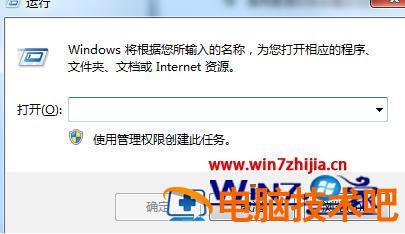
2、在运行窗口中,输入“msconfig”,点击“确认”;
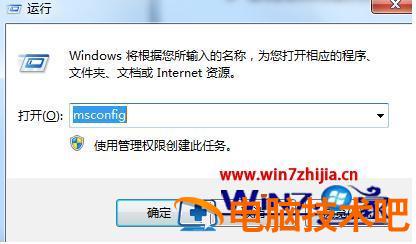
3、接着弹出“系统配置”窗口,选择菜单栏中的“启动”;
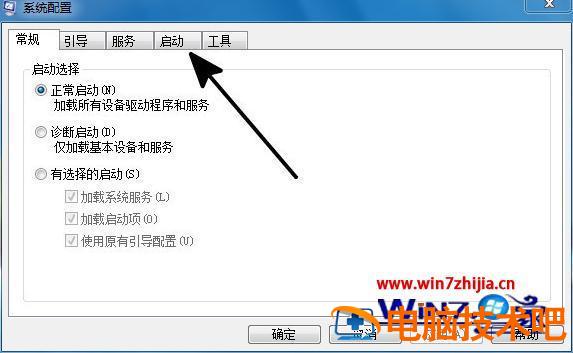
4、在启动状态栏下,选择你要关闭的程序;

5、此时弹出提示窗口,点击“重新启动即可”。

开机后会发现之前win7系统开机启动项的软件都没有了,是不是很简单呢,关于win7管理开机启动项的方法分享到这里了,设置一个合理的开机启动项是非常重要的,可以加快开机速度。
针对开机这一块,我们还会遇到一些其他方面的问题,比如说一开机就蓝屏,导致无法正常进入系统,对于这种情况,我们要如何处理呢?可以看看下面的链接,有需要来进行点击
推荐教程:win7电脑开机蓝屏0x0000007b怎么解决
原文链接:https://000nw.com/2385.html
=========================================
https://000nw.com/ 为 “电脑技术吧” 唯一官方服务平台,请勿相信其他任何渠道。
系统教程 2023-07-23
电脑技术 2023-07-23
应用技巧 2023-07-23
系统教程 2023-07-23
软件办公 2023-07-11
系统教程 2023-07-23
软件办公 2023-07-11
软件办公 2023-07-12
软件办公 2023-07-12
软件办公 2023-07-12
扫码二维码
获取最新动态
